电脑屏幕倒置了怎么调回来 电脑屏幕旋转过来的快捷方法
电脑屏幕倒置了怎么调回来 电脑屏幕旋转过来的快捷方法这篇文章主要介绍了电脑屏幕倒置了怎么调回来 电脑屏幕旋转过来的快捷方法,需要的朋友可以参考下... 23-06-19
有时候大家会因为自己的误操作,不小心把电脑屏幕倒置过来了,想要回到正常的桌面,但是不知道怎么调回来,于是来it百科求助小编,为此小编总结了win7系统和win10系统旋转屏幕的方法,全部放在下面的文章中了,大家有需要的话赶紧来it百科看看吧。
电脑屏幕倒置了怎么调回来?
win7系统:
1. 打开电脑点击电脑桌面左下角的“开始”菜单进行下一步操作;
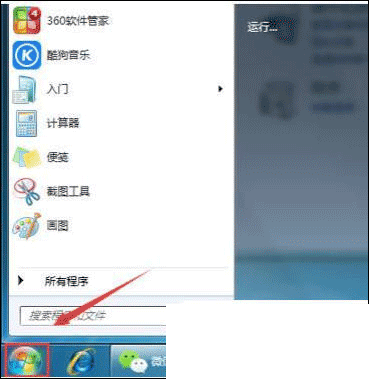
2. 在弹出的下拉菜单中选择“控制面板”并点击进行下一步操作;
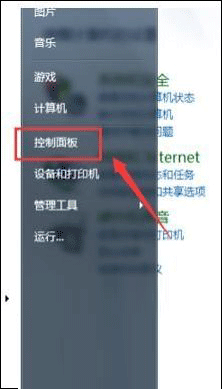
3. 在“控制面板”中找到“外观和个性化”并点击进行下一步操作;
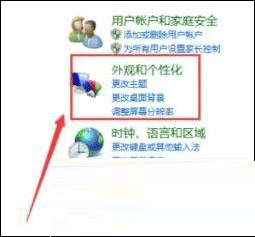
4. 进入该界面后找到“调整屏幕分辨率”并点击进行下一步操作;
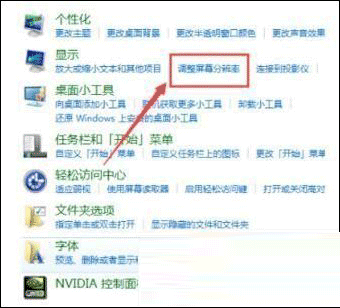
5. 进入更改显示器的外观界面找打“方向”按钮并设置显示器为横向;
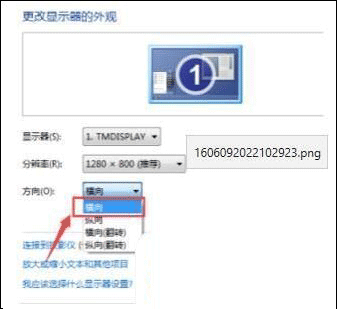
6. 最后设置完成后点击“确定”后电脑屏幕就会变回横向了。
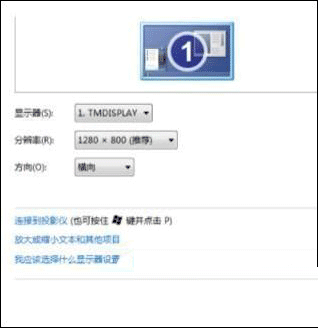
win10系统:
1. 打开“设置”,“设置”可以在开始处找到;
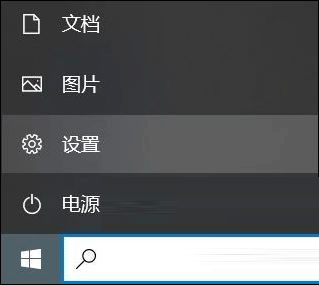
2. 打开“系统”-“显示”;
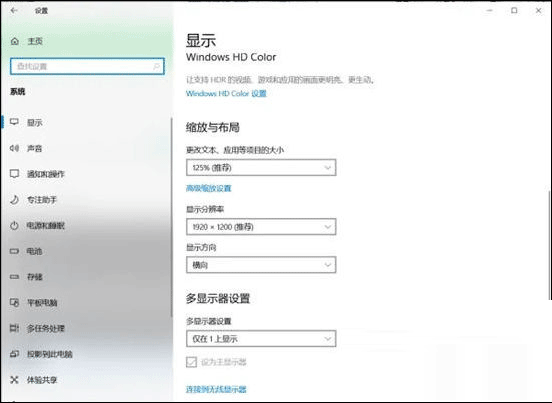
3. 找到“缩放与布局”,显示方向设置为“向”。
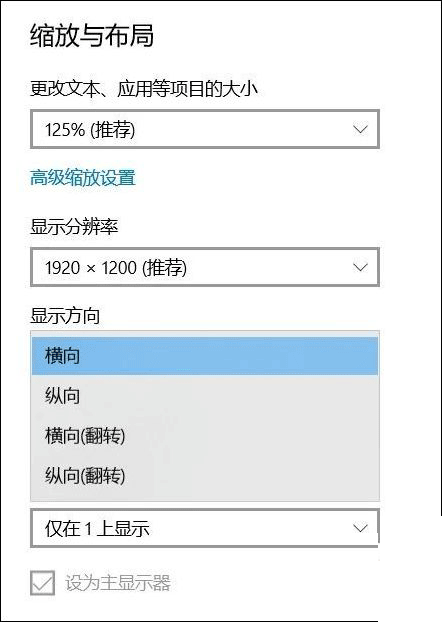
键盘调节:
1. 您可以尝试同时按下“ ctrl + alt+↑”组合键(同时按住键盘上的“ ctrl”,“ alt”和“↑”上箭头键)看看是否可以调整回去。相反,如果要控制屏幕的显示方向,则只需同时按住“ ctrl + alt +方向键”。

以上就是小编为大家带来的电脑屏幕倒置了怎么调回来的方法了,希望能帮助到大家。
相关文章:
-

零磁道受损软盘格式化小技巧
零磁道受损软盘格式化小技巧零磁道损坏的软盘是令人头痛的事,往往用DOS的FORMAT命令和PCTOOLS的磁盘格式化功能也无法进行格式化,往往是将软盘放弃不用...
[阅读全文]
-
主机开了电脑显示无视频输入怎么办 电脑显示无视频输入的解决方法这篇文章主要介绍了主机开了电脑显示无视频输入怎么办 电脑显示无视频输入的解决方法的相关资料,需要的朋友可以参考下,希…
-
-
电脑任务栏点击无反应怎么办 电脑最下面任务栏点不动的4种解决方法这篇文章主要介绍了电脑任务栏点击无反应怎么办 电脑最下面任务栏点不动的解决方法的相关资料,需要的朋友可以参考下,希…
-
电脑缺失ucrtbased.dll要怎么办 ucrtbase.dll丢失或损坏的解决办法电脑缺失ucrtbased.dll要怎么办?电脑使用的时候会遇到各种问题,今天我们就来看看…
-
电脑一直在bios界面无法开机怎么办 电脑开机无限进入bios的解决方法这篇文章主要介绍了电脑一直在bios界面无法开机怎么办 电脑开机无限进入bios的解决方法的相关资料,需要…
版权声明:本文内容由互联网用户贡献,该文观点仅代表作者本人。本站仅提供信息存储服务,不拥有所有权,不承担相关法律责任。
如发现本站有涉嫌抄袭侵权/违法违规的内容, 请发送邮件至 2386932994@qq.com 举报,一经查实将立刻删除。
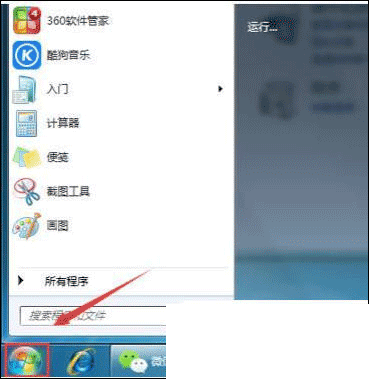
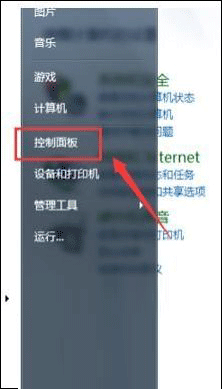
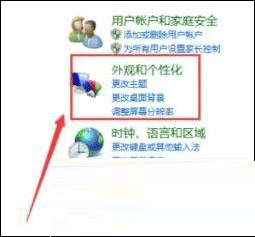
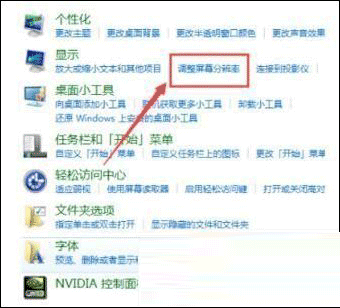
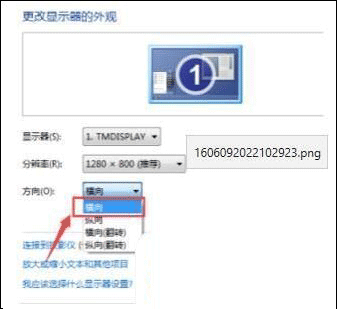
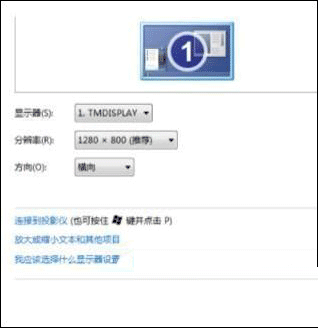
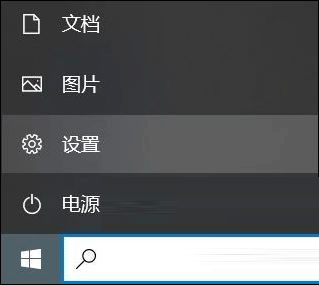
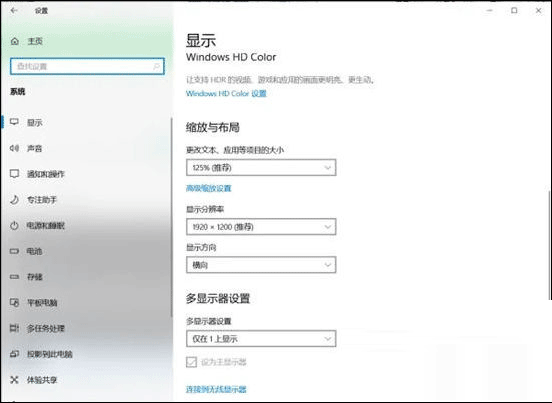
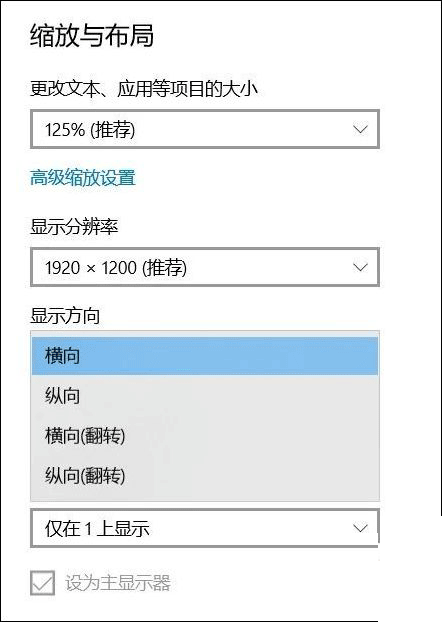




发表评论